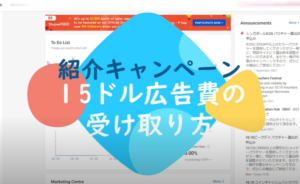こんにちは!ぱにゃ(@panya_eba)です。

Shopee(ショッピー)の初期設定を解説していきます!
動画
Shopee 基本設定 (Shop店舗ページ設定)
アカウント申請後、審査が完了すると、「Shopeeへようこそ!」というタイトルのメールが届きます。



迷惑メールボックスに振り分けられる場合があるから注意してね!
①メールの中にある「セラー様のログインアドレス」のリンクをクリックしてログイン
ログイン出来たら左側のメニューを下までスクロールします
②Shop Profileをクリック
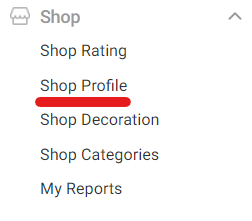
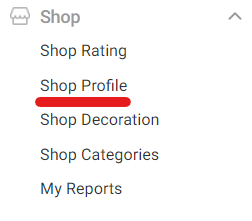



あなたのショップの設定をしていくよ!
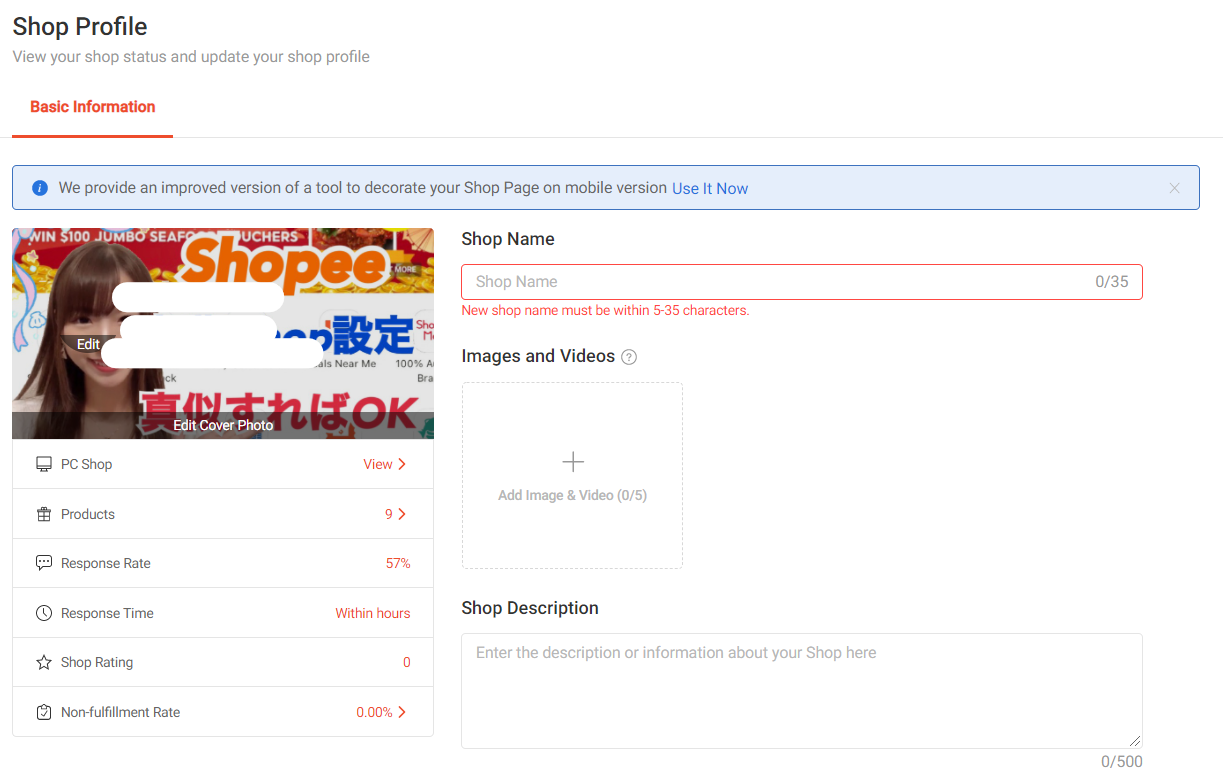
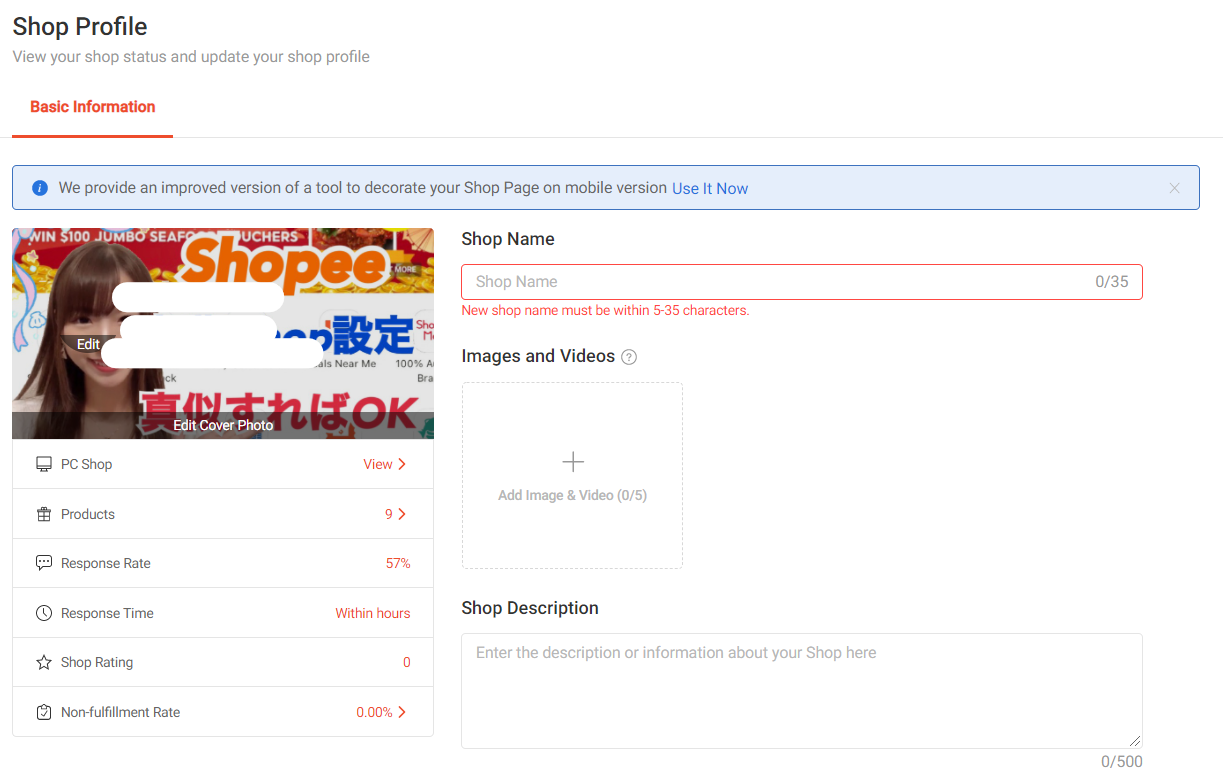
●Shop Name : あなたのショップの名前を変更できます
初期はログイン用のユーザーネームになっていて、バイヤーから見えるお店の名前となります。変更後30日間は再変更できないので注意してください。
また、Shop Nameの変更はPayoneer連結用Wallet Passwordが届くまでは出来ないので最初は変更しなくて大丈夫です。
●Images & Videos:
バイヤーに見せるプロフィール写真や画像を設定できます。
*推奨サイズ:画像は2MBの正方形(300px * 300px)
*動画はYoutubeのURL(1分以内、最大20mb)
●Shop Description:
あなたのお店の説明文です。
*例)会社・ブランド紹介、お取扱いの商品群、発送にかかる時間など
DeepLやGoogle翻訳などの翻訳サイトを使うと便利です!
●Cover Photo:
プロフィールの背景イメージを設定できます。
*推奨サイズ:2MBの長方形(1200px * 600px)
Shopee Seller Centre基本設定
Shop Settings をクリック
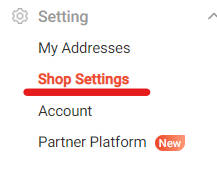
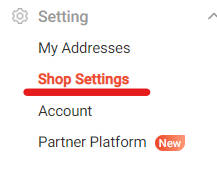



ここではお休みモードになっていないかの確認をするよ!
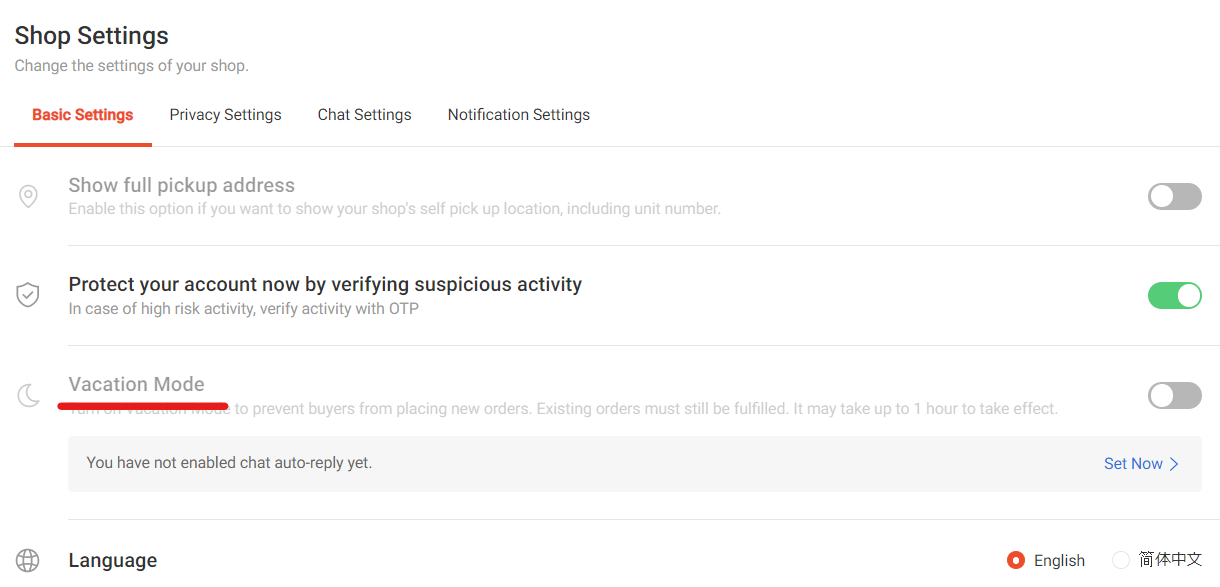
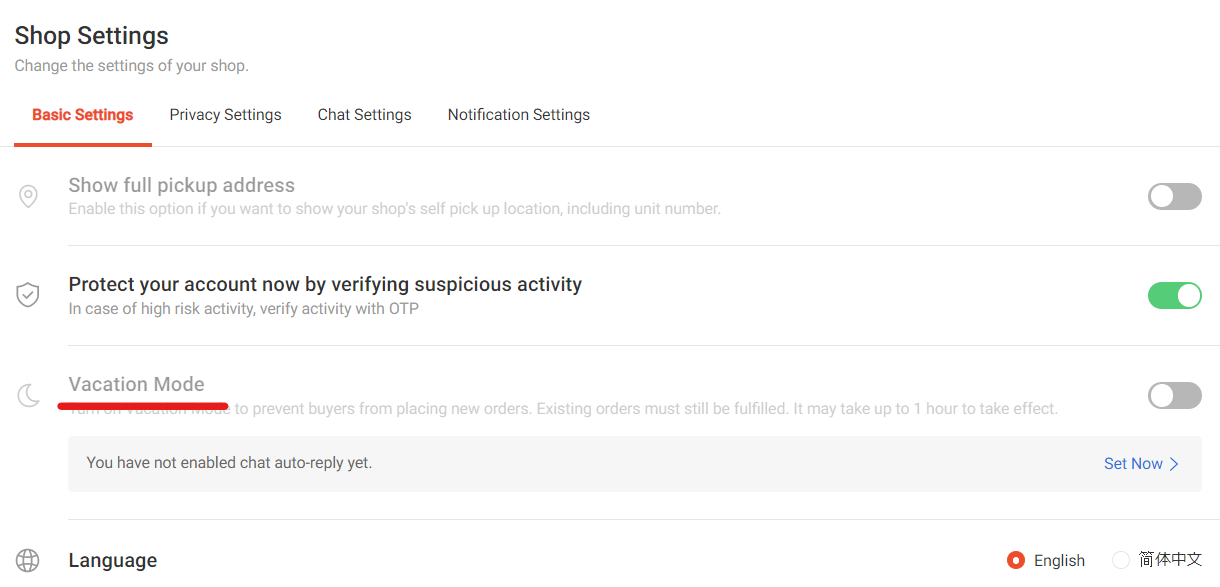
●Vacation mode:ショップをお休みにできる機能です
チェックボタンはオフ(グレー)にしておきましょう!
このボタンがオン(緑色)になっているとお客さまにショップページが公開されません。
●Language:言語を選ぶことができます。
“英語”または”現地の言葉”が選択できます。
Shopee 住所設定
①My Addresses をクリック
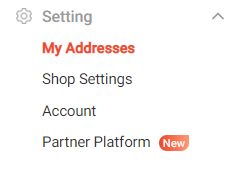
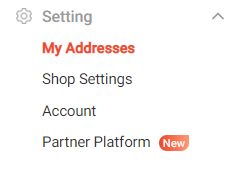



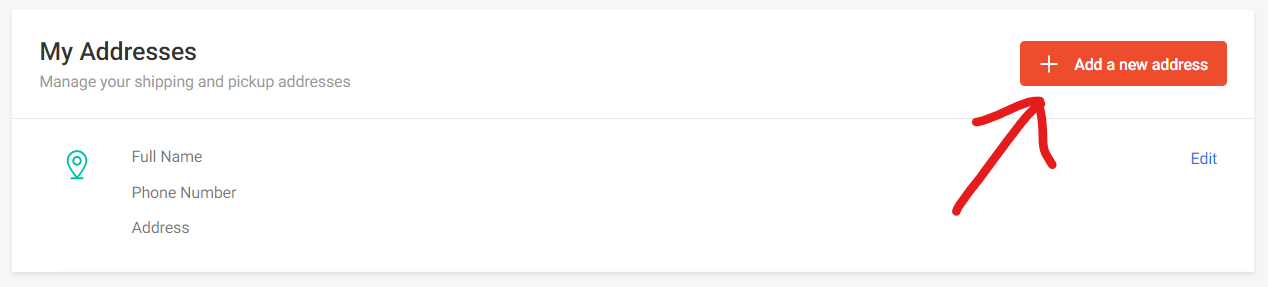
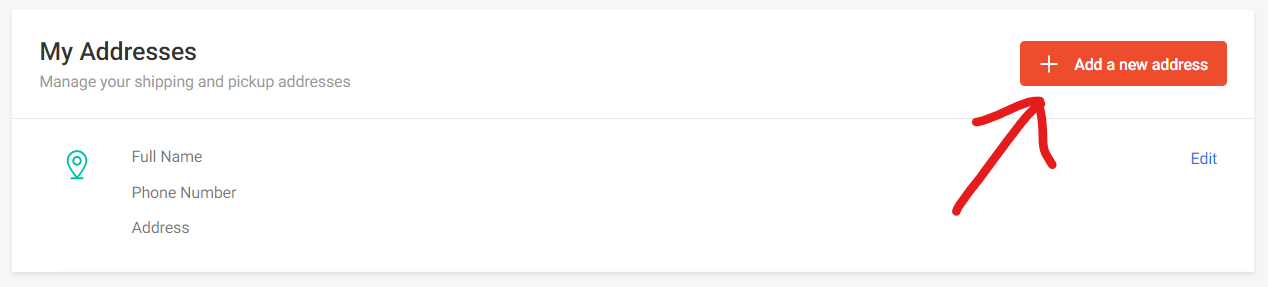
② Add a New address(新しい住所を追加)をクリック
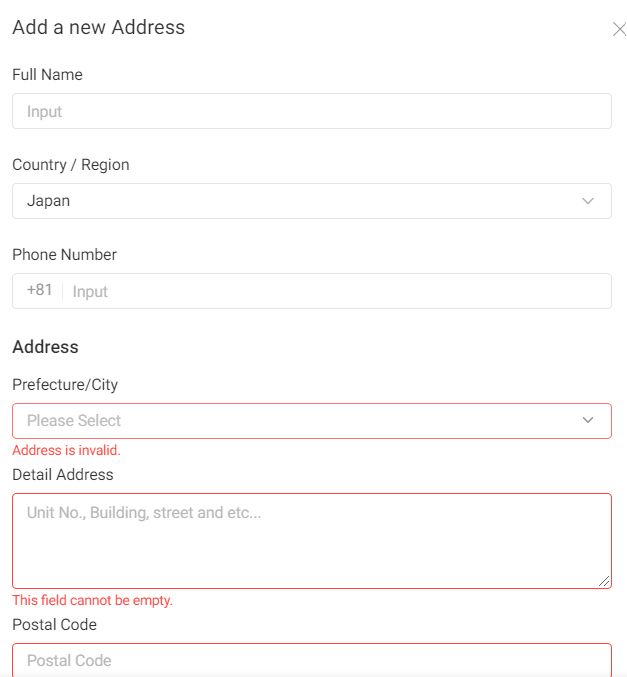
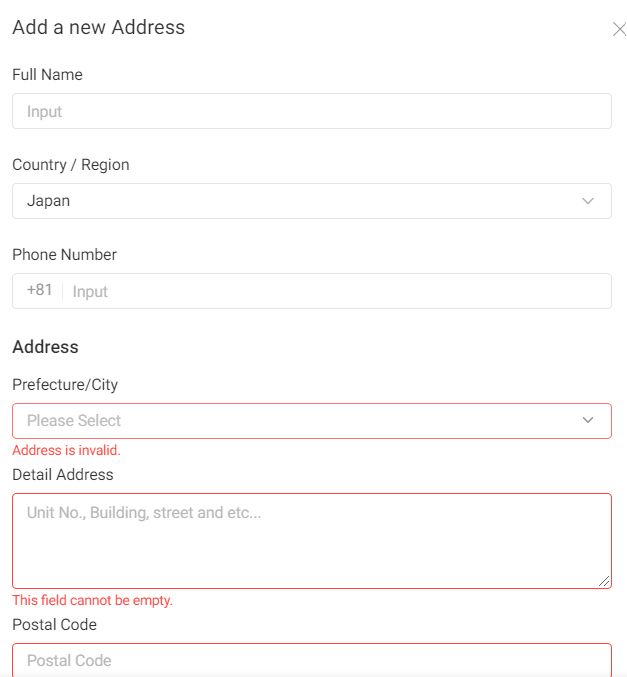
各項目を日本語で埋めていきます!
●Full Name:名前
●Country / Region:国を選択(Japan)
●Phone Number:電話番号(日本の場合+81)
●Address:住所
●Postal Code:郵便番号
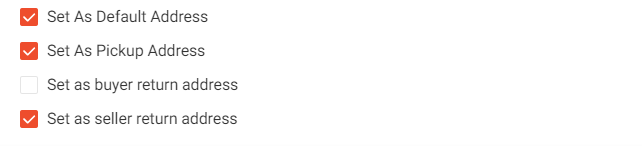
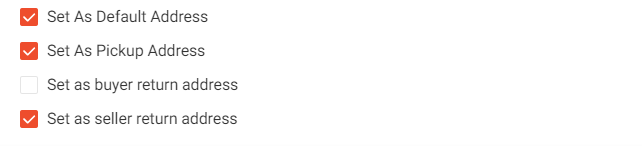
選択項目は基本的に上の3つを同じように選択しましょう!
●デフォルトの住所
●集荷元の住所
●返品先住所
発送代行を使う場合には、集荷元や返品先の住所のチェックを外して別途新しい住所を登録しましょう
Shopee Shipping設定 (物流設定)
①Shipping Setting をクリック
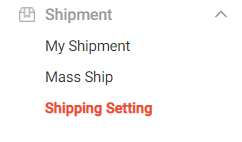
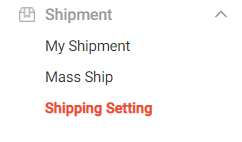



発送の設定をしていくよ!
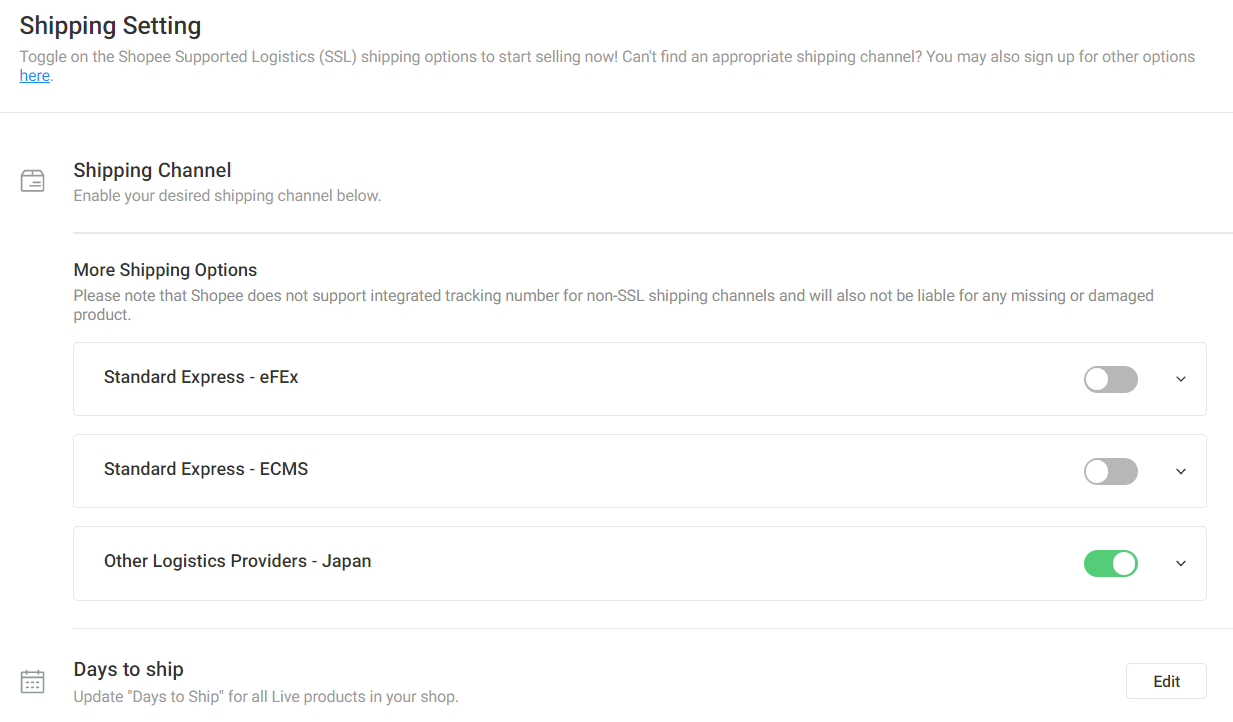
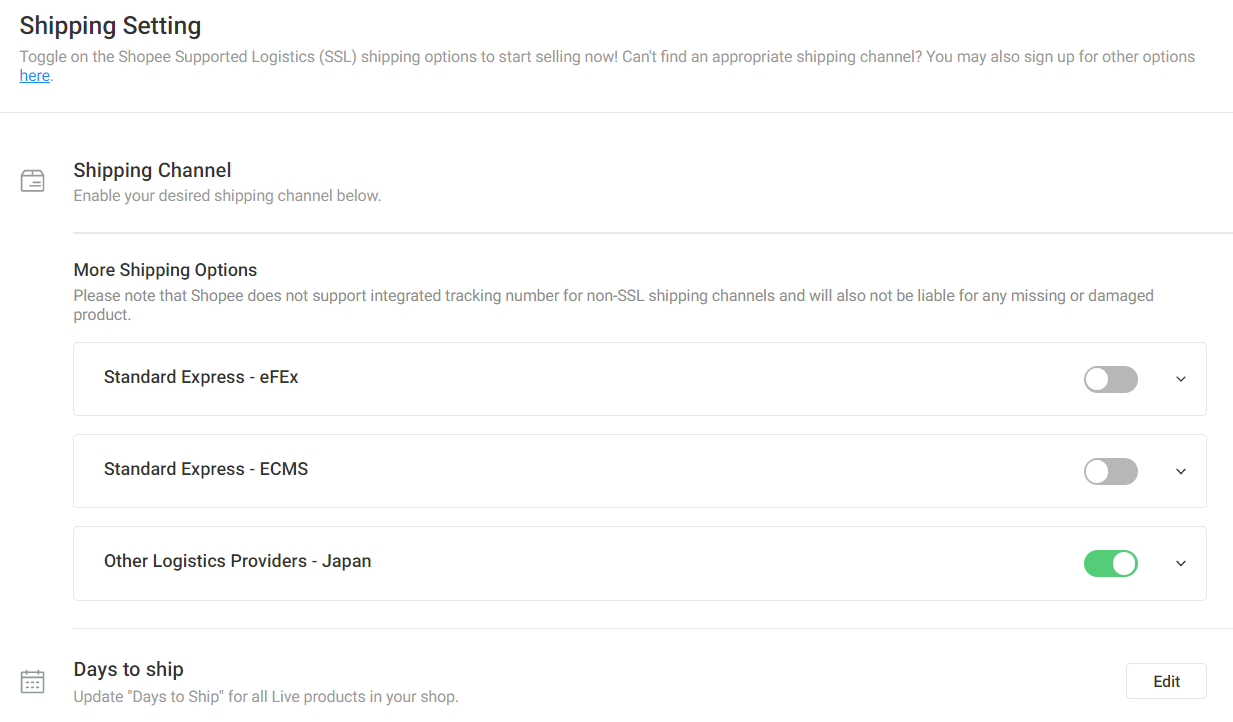
日本から発送するセラーは基本的に「Other Logistics Providers – Japan」を選択しましょう!
*日本郵便・DHL・Fedex・佐川急便・ヤマト運輸を使う場合は’Other Logisitcs Providers – Japan’をオン
Days to Shipでは、発送までの期間(台湾72時間・他は48時間)を延長するプレオーダーの機能を選択することができます。
プレオーダーについてはまた別の記事で開設していくので、初期はデフォルトの48時間(2日)に設定しておきましょう!



設定は以上です!お疲れ様でした!!
ではでは
ここまで見て頂きありがとうございました!
ぱにゃ